Obțineți-vă aplicațiile implicite rapid înapoi după ce o actualizare Windows 10 le resetează
După instalarea unei actualizări majore a Windows 10, multede câte ori aplicațiile dvs. implicite sunt resetate la valorile implicite ale Windows 10. De exemplu, dacă schimbați browserul web implicit de la Microsoft Edge la Chrome de Firefox, după o actualizare, acesta poate fi setat din nou la Edge.
Am auzit de la mai mulți cititori că acest tiplucrul lor li se întâmplă chiar și după instalarea unor mici actualizări cumulate. Și eu mi s-a întâmplat asta. Întrucât mă ocup de o mulțime de capturi de ecran în fiecare zi, mi-am setat implicit funcția Windows Photo Viewer și, după actualizarea din noiembrie, a fost readusă la aplicația Photos încorporată.
De asemenea, merită să remarcăm că mi-am setat setarea implicităprogram pentru cele mai multe tipuri de fișiere muzicale și video la VLC, iar acesta se restabilește la Groove Music și la aplicația Filme și TV. Există câteva alte exemple pe care le-aș putea da, dar veți primi ideea.
Pentru informații suplimentare despre cum puteți schimba programele implicite, citiți articolul nostru: Cum puteți seta programe implicite în Windows 10.
Back Up Windows 10 Asociații implicite de fișiere
Pentru a facilita lucrurile, data viitoare Windows 10primește o actualizare majoră, cel mai bun pariu este să faceți backup pentru asocierile de fișiere actuale. Puteți face acest lucru manual prin intermediul Registrului, dar există o modalitate mai ușoară. Descărcați utilitatea gratuită care o va face pentru dvs. numită Default Programs Editor.
După ce îl descărcați, extrageți-l și rulați-l. Nu este necesară nicio instalare, astfel încât să o puteți rula de pe o unitate flash sau de rețea.

Când se lansează faceți clic pe Creați sau restaurați o copie de rezervă a setărilor de registru legătură în partea de jos.
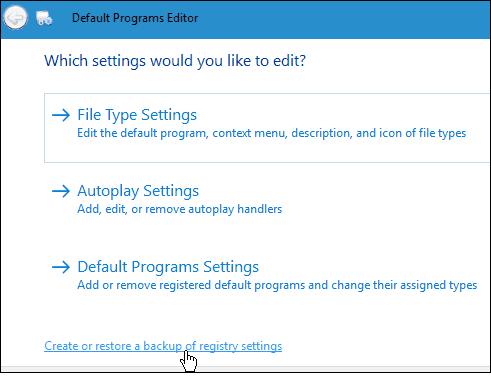
Apoi faceți clic pe Creare copie de rezervă. Probabil veți dori să faceți acest lucru oricând faceți o mulțime de modificări de asociere de fișiere sau creați copii de rezervă diferite pentru diferite computere.
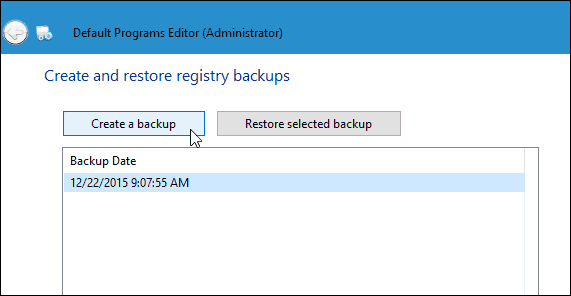
Când doriți să restaurați setările, doar lansați din nou aplicația, selectați backup, apoi Restaurați backup-ul selectat. Ar trebui să menționez că am folosit acest lucru pe versiunea actuală stabilă a Windows 10, precum și pe Preview Build 11082 (Redstone) și a trebuit să lovesc de două ori acțiunea pentru restaurarea acesteia.
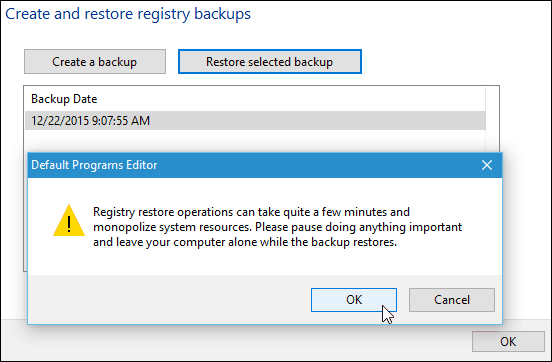
Dacă nu vă pasă să folosiți un instrument terț și sunteți un utilizator avansat, puteți să faceți o copie de siguranță manuală a cheii Registru: HKEY_CURRENT_USERSOFTWAREMicrosoftWindowsCurrentVersionExplorerFileExts. După restabilirea cheii, poate fi necesară o repornire.
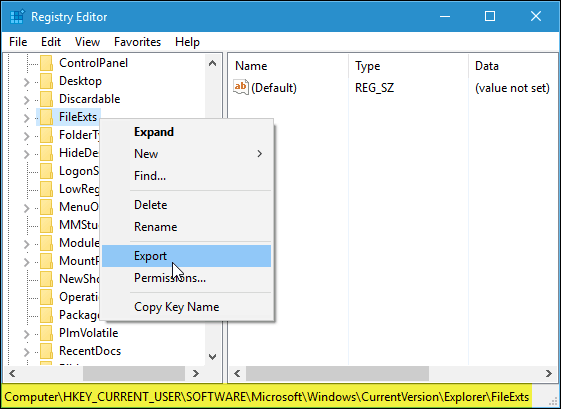
La sfarsit…
Microsoft vrea într-adevăr să-i folosești noulaplicații universale încorporate în Windows 10 și îmi plac majoritatea, dar am programe setate pentru a-mi face fluxul de lucru cât mai eficient. Sunt sigur că acesta este cazul celor mai mulți utilizatori și trebuie să resetați totul după o actualizare este enervant (să spun cel puțin). Sperăm că acest lucru vă va ușura lucrurile data viitoare când apare o actualizare mare.
Dacă acest lucru este sau nu funcționează pentru dvs., lăsați un comentariu mai jos și spuneți-ne gândurile. Sau pentru întrebări mai detaliate, accesați forumurile noastre pentru Windows 10 pentru ajutor suplimentar.










Lasa un comentariu